Comment restaurer ou réinitialiser les paramètres d'affichage des dossiers dans Outlook ?
Disons que vous avez ajouté une colonne Taille dans les listes de rendez-vous, désactivé le Volet de lecture, trié les messages selon un critère personnalisé, ou effectué d'autres réglages auparavant, et que vous devez maintenant restaurer les affichages initiaux des dossiers. Comment procéder ? Cet article abordera quelques astuces pour restaurer les affichages initiaux des dossiers dans Microsoft Outlook.
- Réinitialiser les affichages des dossiers avec la fonction Restaurer l'affichage dans Outlook
- Restaurer les affichages initiaux des dossiers en effaçant tous les paramètres d'affichage
Réinitialiser les affichages des dossiers avec la fonction Restaurer l'affichage dans Outlook
Si vous souhaitez restaurer l'affichage initial d'un dossier, vous pouvez utiliser la fonction "Réinitialiser l'affichage" dans Microsoft Outlook 2010 ou versions ultérieures.
1. Dans le volet Navigation, cliquez pour sélectionner un dossier dont vous voulez réinitialiser l'affichage, cliquez sur "Affichage" > "Changer d'affichage", puis spécifiez un mode d'affichage dans la liste déroulante vers lequel vous voulez restaurer l'affichage initial.
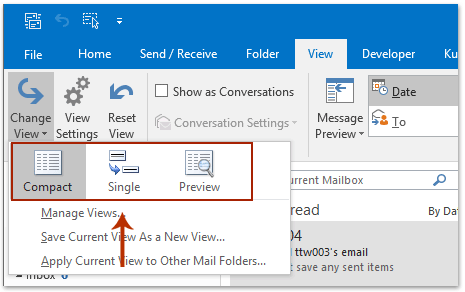
2. Cliquez sur "Affichage" > "Réinitialiser l'affichage". Voir capture d'écran :
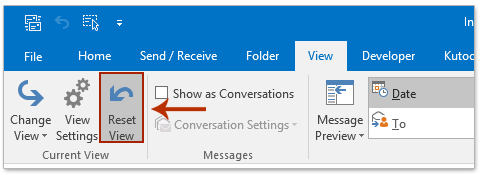
Une boîte de dialogue d'avertissement apparaîtra. Cliquez sur le bouton "Oui" dans la boîte de dialogue.
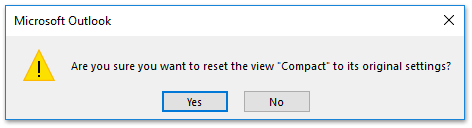
Le dossier sélectionné est alors immédiatement réinitialisé à son affichage d'origine. Si vous souhaitez appliquer cet affichage à d'autres dossiers, veuillez suivre les étapes suivantes.
3. Cliquez sur "Affichage" > "Changer d'affichage" > "Appliquer l'affichage actuel à d'autres dossiers de courrier" dans l'onglet "Affichage". Voir capture d'écran :
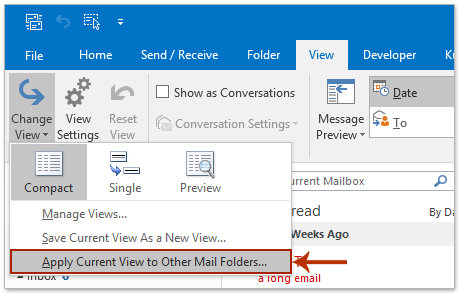
4. Ensuite, dans la boîte de dialogue Appliquer l'affichage, (1) cochez les boîtes aux lettres et leurs sous-dossiers dans la section "Appliquer l'affichage à ces dossiers :", (2) il est facultatif de cocher l'option "Appliquer l'affichage aux sous-dossiers", et (3) cliquez sur le bouton "OK".
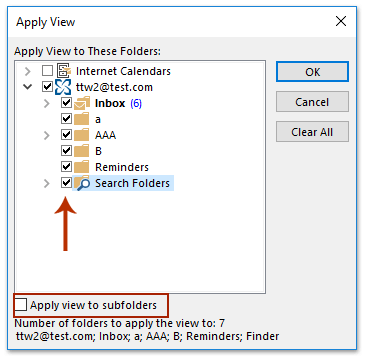
Un seul clic pour afficher le nombre total d'éléments dans tous les dossiers du volet de navigation dans Outlook
Normalement, Outlook affiche le nombre d'éléments non lus dans chaque dossier sur le volet de navigation. Cependant, Kutools pour Outlook propose une fonctionnalité appelée Tous les dossiers affichent le nombre total d'éléments qui peut vous aider à afficher le nombre total d'éléments dans tous les dossiers en un seul clic.

Restaurer les affichages initiaux de tous les dossiers en effaçant tous les paramètres d'affichage
Il existe une méthode alternative qui permet de restaurer les affichages initiaux de tous les dossiers en une seule fois.
1. Fermez Microsoft Outlook et ouvrez la boîte de dialogue Exécuter en appuyant sur les touches "Win" + "R".
2. Entrez "outlook.exe /cleanviews" dans la zone "Ouvrir :" et cliquez sur le bouton "OK".
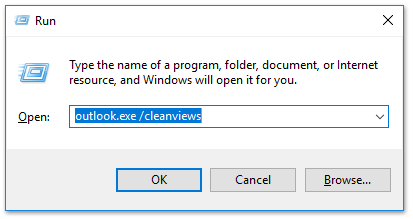
Ensuite, Microsoft Outlook s'ouvre et restaure immédiatement les affichages par défaut de tous les dossiers.
Meilleurs outils de productivité pour Office
Dernière nouvelle : Kutools pour Outlook lance sa version gratuite !
Découvrez le tout nouveau Kutools pour Outlook avec plus de100 fonctionnalités incroyables ! Cliquez pour télécharger dès maintenant !
📧 Automatisation des E-mails : Réponse automatique (disponible pour POP et IMAP) / Programmer l’envoi d’un e-mail / CC/BCC automatique par règle lors de l’envoi / Transfert automatique (règle avancée) / Ajouter automatiquement une salutation / Diviser automatiquement les e-mails multi-destinataires en messages individuels ...
📨 Gestion des E-mails : Rappeler lemail / Bloquer les e-mails frauduleux par objet et autres critères / Supprimer les doublons / Recherche Avancée / Organiser les dossiers ...
📁 Pièces jointes Pro : Enregistrement en lot / Détachement en lot / Compression en lot / Enregistrer automatiquement / Détachement automatique / Compression automatique ...
🌟 Interface magique : 😊Plus d’emojis élégants et amusants / Vous rappelle lorsque des e-mails importants arrivent / Réduire Outlook au lieu de fermer ...
👍 Fonctions en un clic : Répondre à tous avec pièces jointes / E-mails anti-phishing / 🕘Afficher le fuseau horaire de l’expéditeur ...
👩🏼🤝👩🏻 Contacts & Calendrier : Ajouter en lot des contacts à partir des e-mails sélectionnés / Diviser un groupe de contacts en groupes individuels / Supprimer le rappel d’anniversaire ...
Utilisez Kutools dans votre langue préférée – prend en charge l’Anglais, l’Espagnol, l’Allemand, le Français, le Chinois et plus de40 autres !


🚀 Téléchargement en un clic — Obtenez tous les compléments Office
Recommandé vivement : Kutools pour Office (5-en-1)
Un clic pour télécharger cinq installateurs en une seule fois — Kutools pour Excel, Outlook, Word, PowerPoint et Office Tab Pro. Cliquez pour télécharger dès maintenant !
- ✅ Praticité en un clic : téléchargez les cinq packages d’installation en une seule action.
- 🚀 Prêt pour toutes les tâches Office : installez les compléments dont vous avez besoin, quand vous en avez besoin.
- 🧰 Inclus : Kutools pour Excel / Kutools pour Outlook / Kutools pour Word / Office Tab Pro / Kutools pour PowerPoint